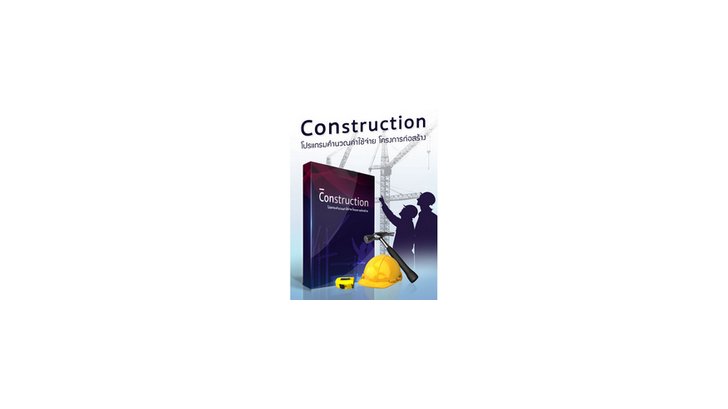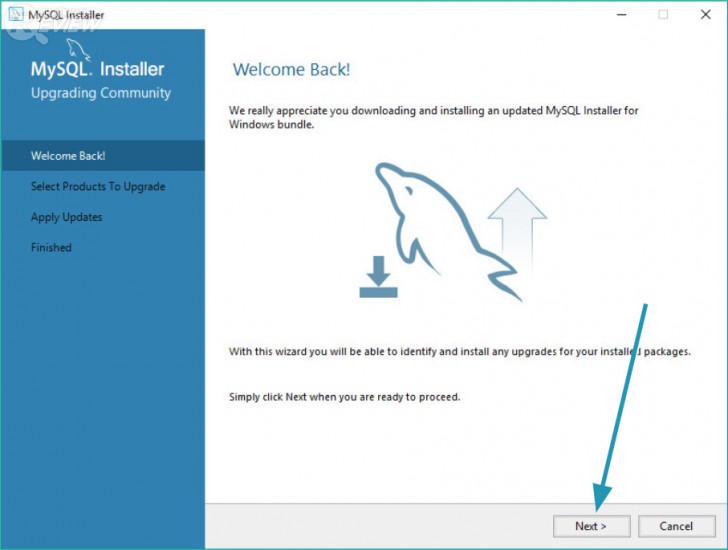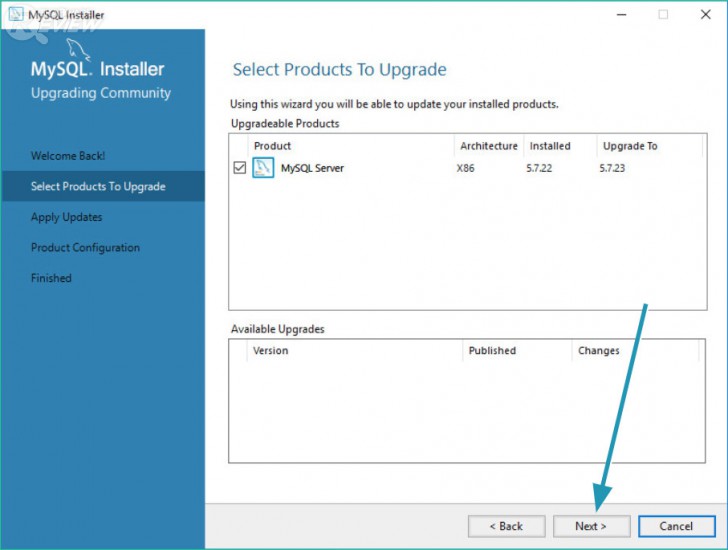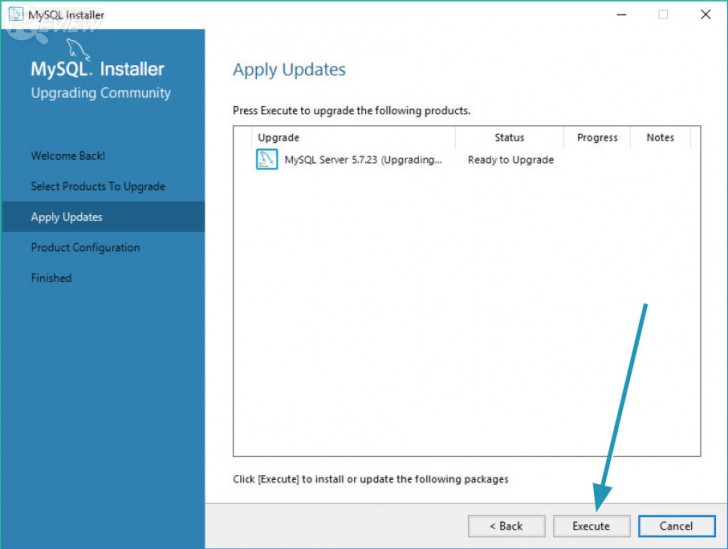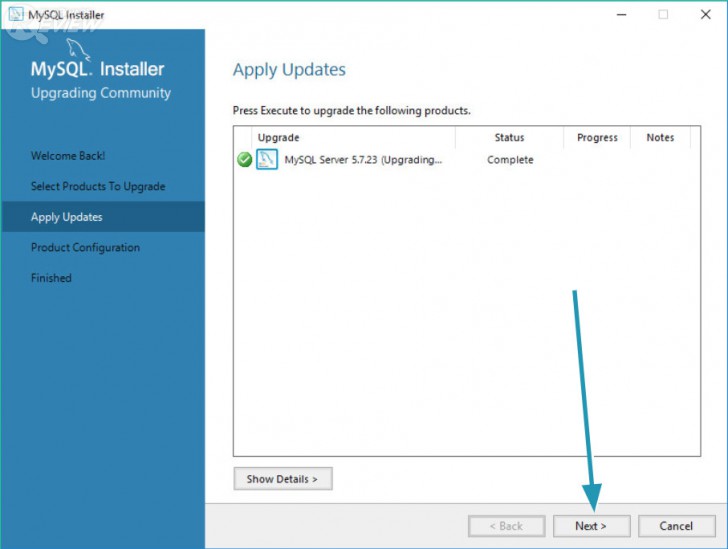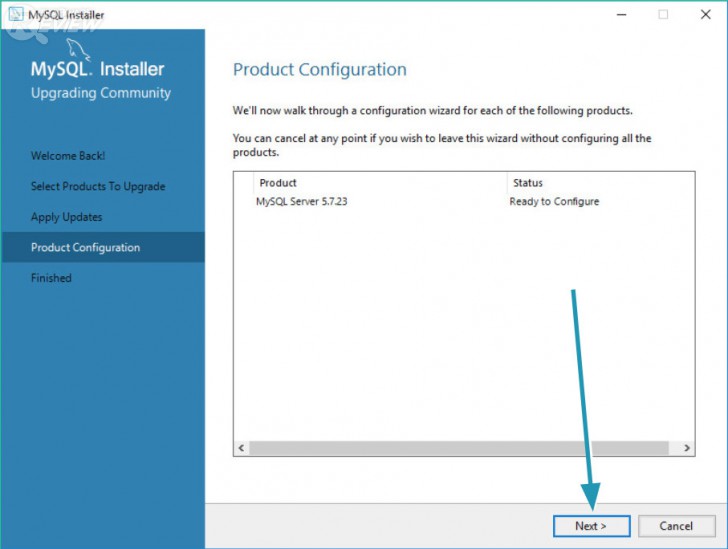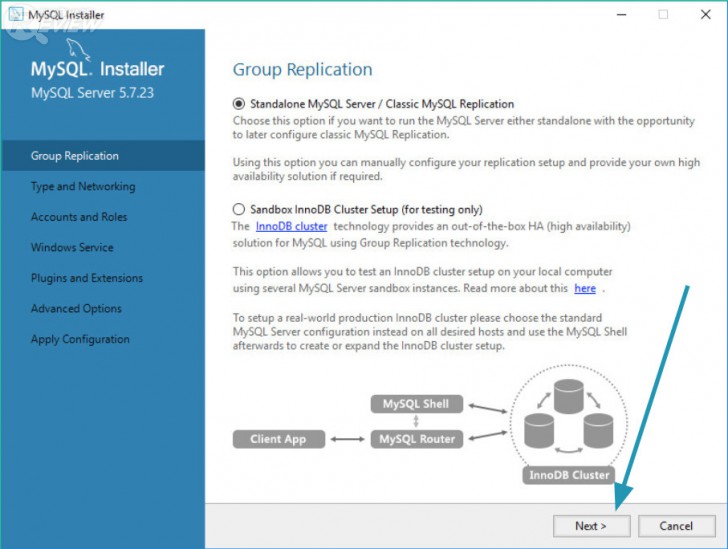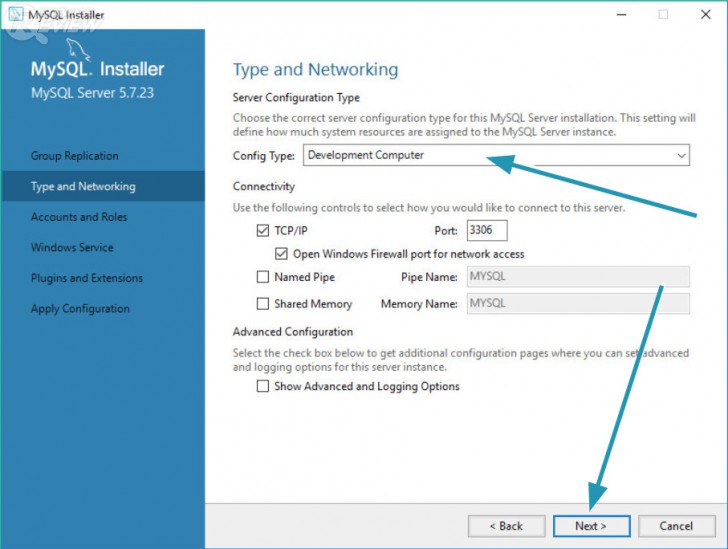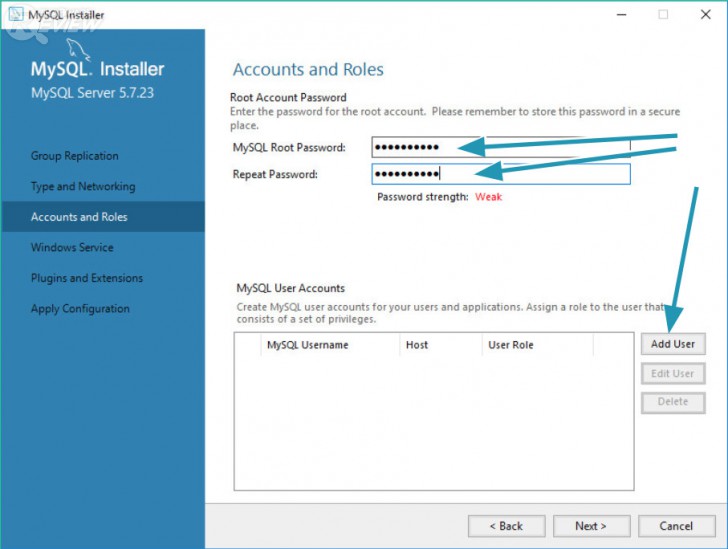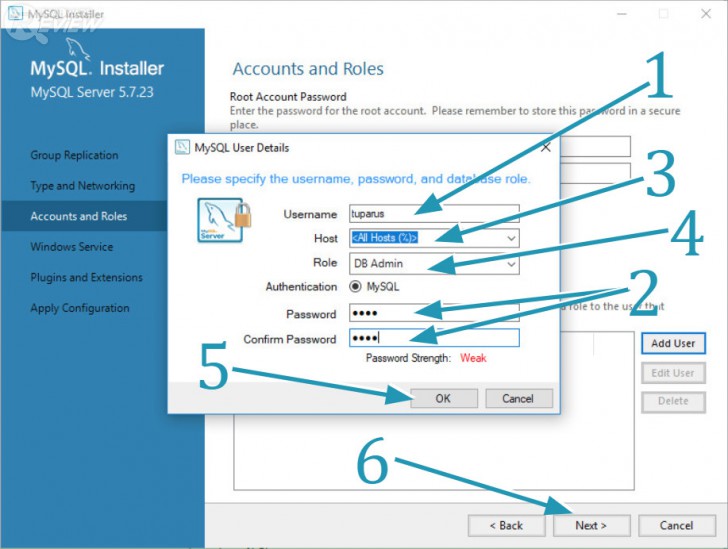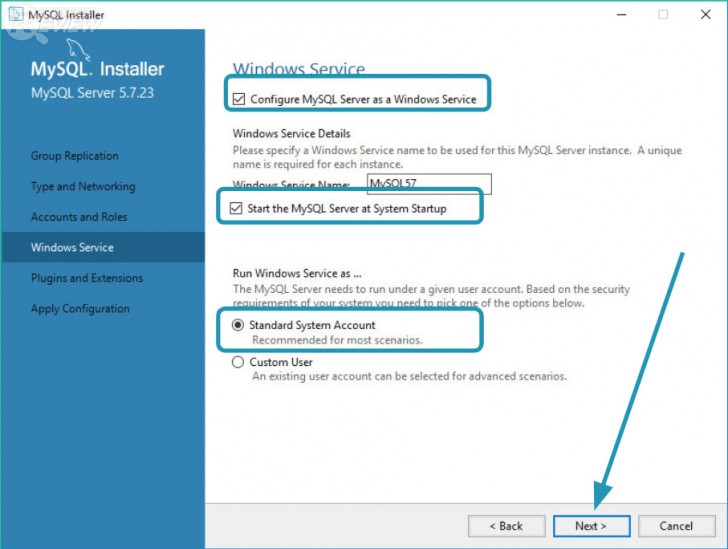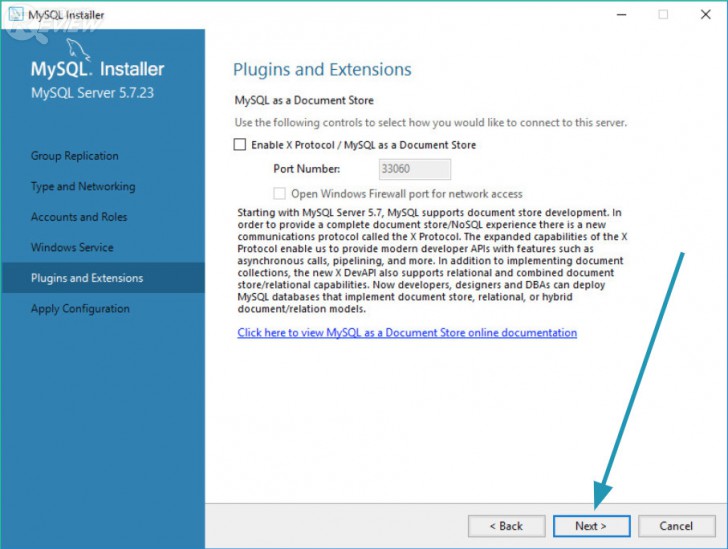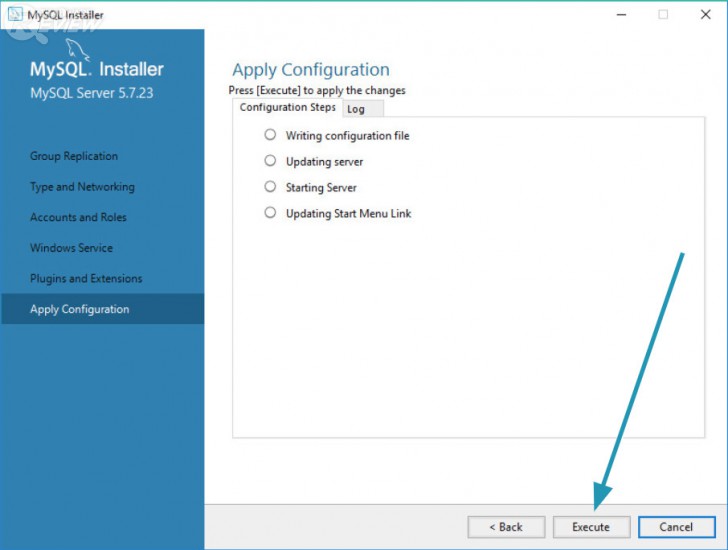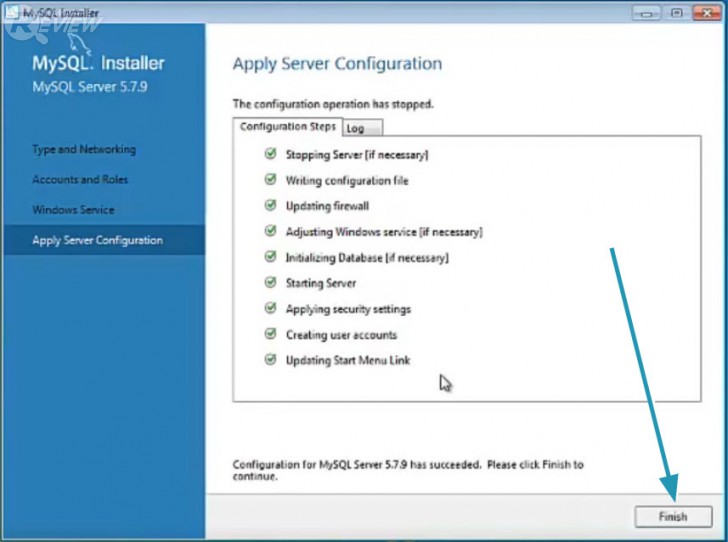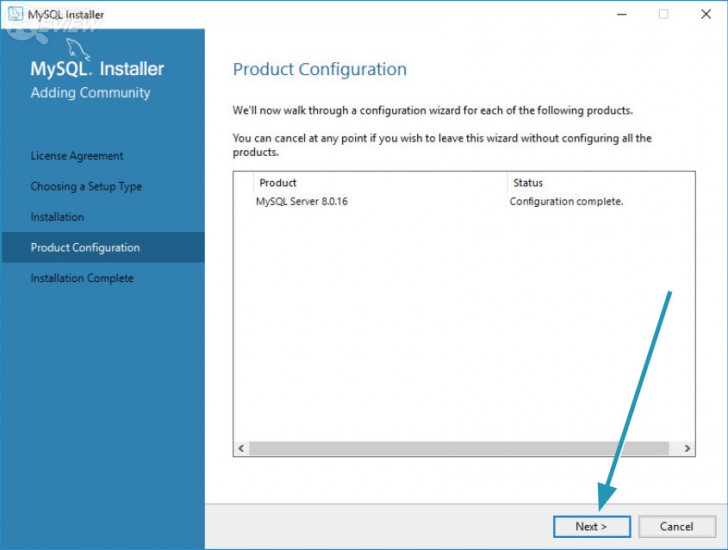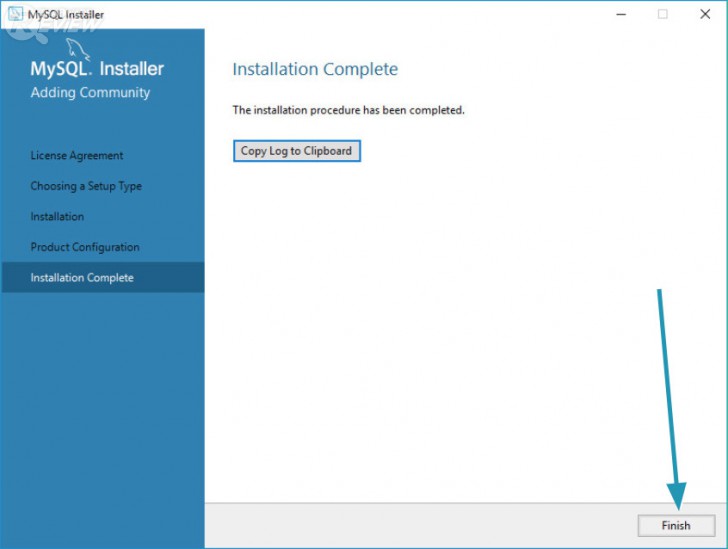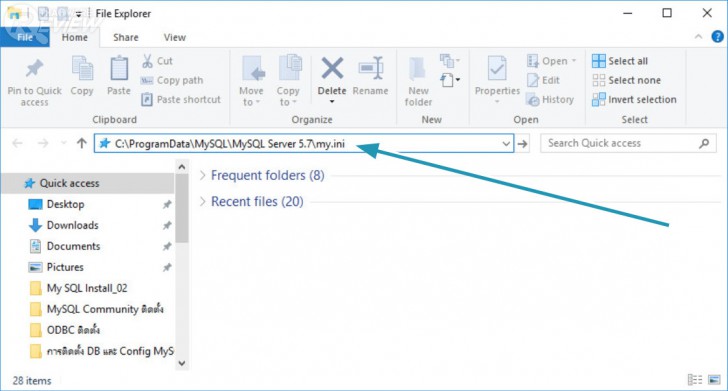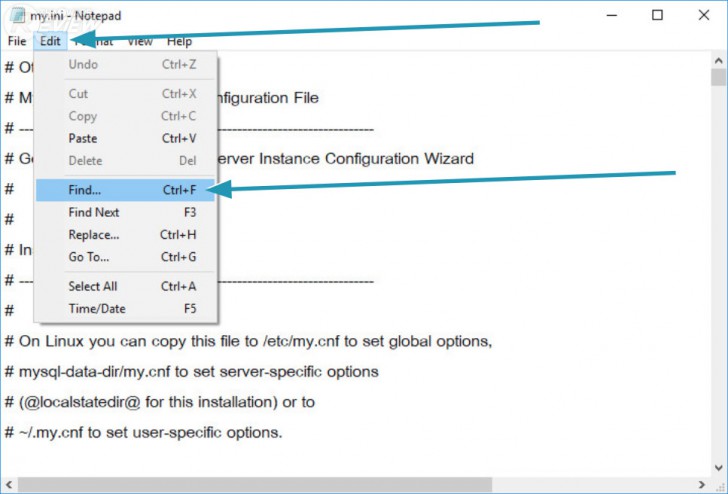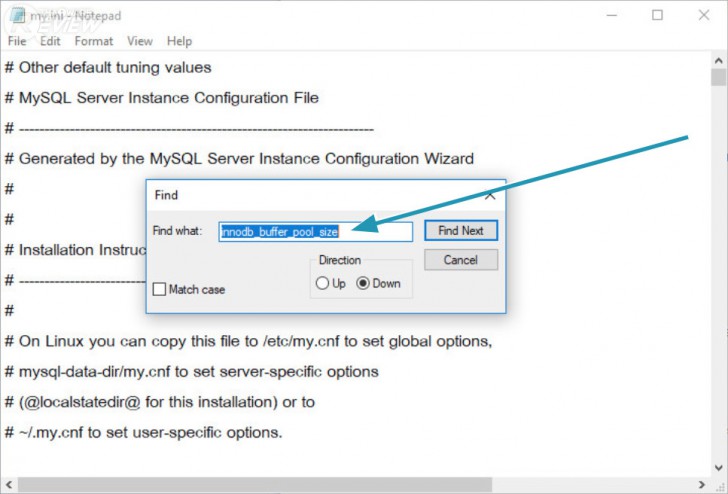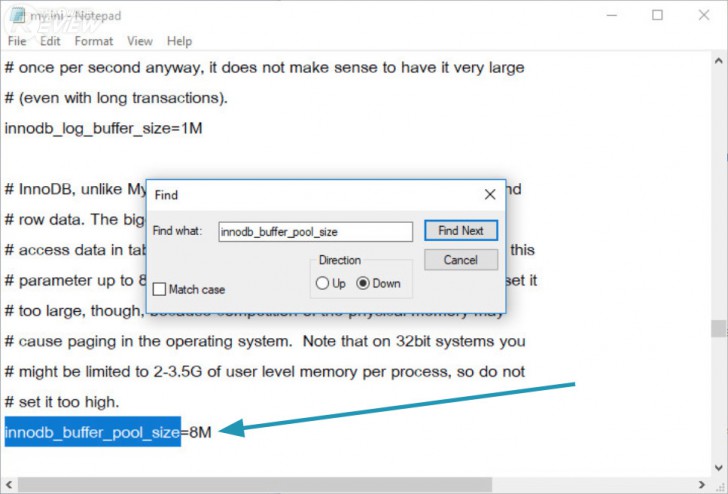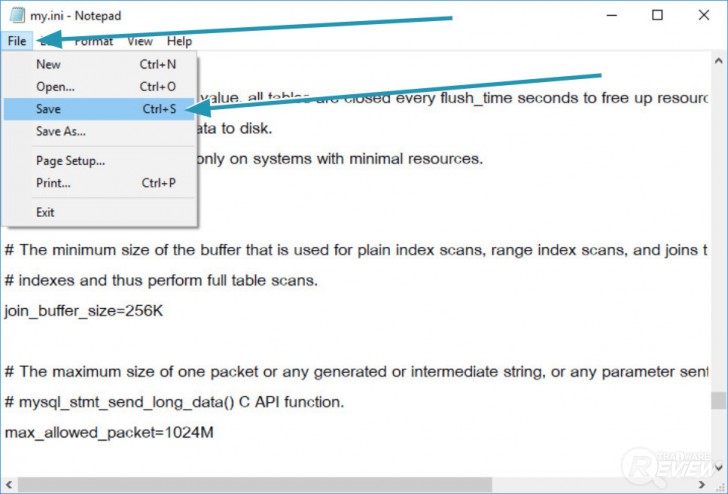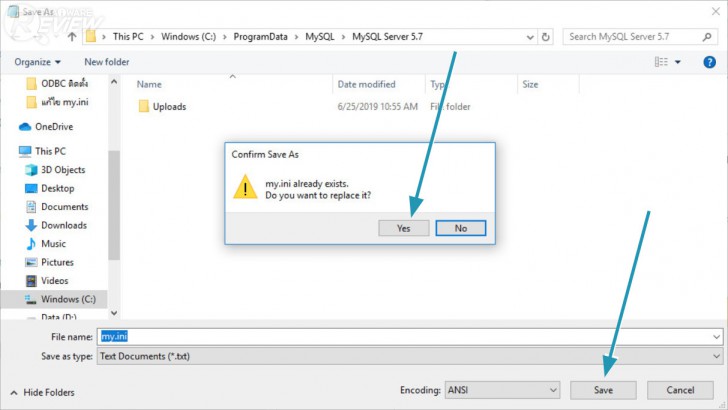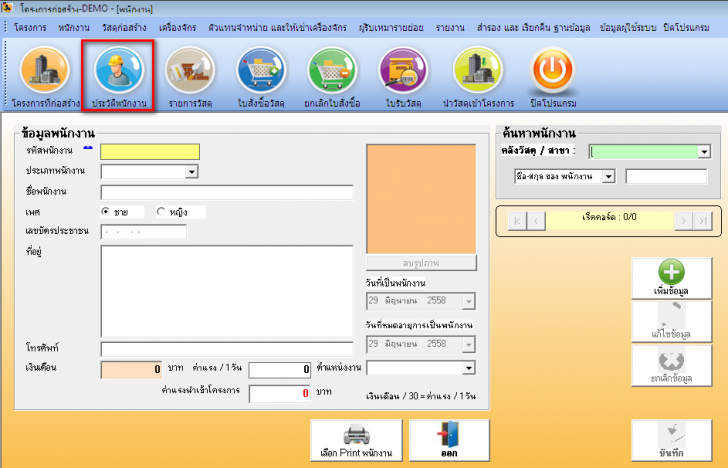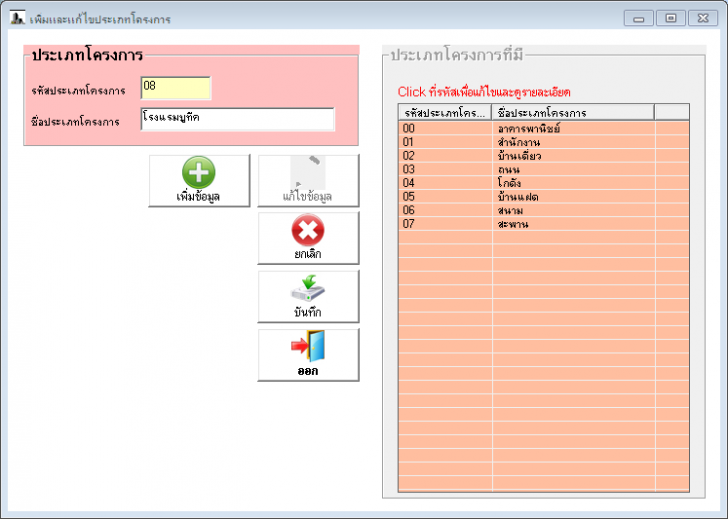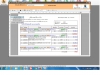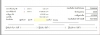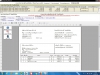รีวิว โปรแกรม Construction จัดการงานก่อสร้างครบวงจร ครอบคลุมทุกกระบวนการ

 mØuan
mØuan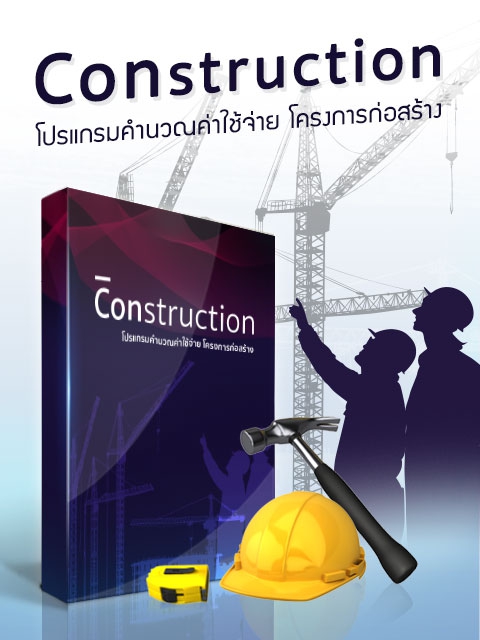
โปรแกรม Construction เป็นโปรแกรมบริหารงานก่อสร้างครบวงจร ที่ตอบโจทย์กระบวนการทำงานของงานก่อสร้างทุกขั้นตอน ช่วยจัดสรรข้อมูลที่มากมายและซับซ้อนให้เป็นระเบียบ ตั้งแต่รายละเอียดโครงการ ประวัติพนักงาน ไปจนถึงการจัดการวัสดุต่างๆ ที่ใช้ในการก่อสร้าง ให้ง่ายต่อการเก็บบันทึกและค้นหาเมื่อต้องการใช้ มีความยืดหยุ่นสูงในการเพิ่มข้อมูลที่แตกต่างไปจากข้อมูลสำเร็จรูปที่โปรแกรมมีให้ รวมทั้งโปรแกรมยังมีความสามารถในการออกเอกสารหรือรายงานด้วยฟอร์มที่ดูสะอาดตา อ่านง่ายและนำออกมาได้ทั้งการพิมพ์ (Print) หรือบันทึกเป็นไฟล์เอกสารสกุล PDF ก็ได้เช่นกัน
คุณสมบัติของโปรแกรม Construction
- บันทึกฐานข้อมูลและแก้ไขรายละเอียดต่างๆ เกี่ยวกับการก่อสร้างได้ ดังนี้
- โครงการที่ก่อสร้าง
- ประวัติพนักงาน
- รายการวัสดุ
- ใบสั่งซื้อวัสดุ
- ใบรับวัสดุ
- เครื่องจักร
- ผู้จำหน่าย/ให้เช่าเครื่องจักร
- บันทึกกระบวนการ/ขั้นตอนต่างๆ ของการก่อสร้างได้ เช่น
- มอบหมายหน้าที่พนักงานต่อโครงการต่างๆ
- สั่งซื้อ/ยกเลิก/รับ วัสดุที่ใช่ในการก่อสร้าง
- นำเข้าเครื่องจักร เพื่อใช้งานในโครงการต่างๆ
- เพิ่มข้อมูลของแบบฟอร์มสำเร็จรูปต่างๆ ให้เข้ากับการใช้งานได้ เช่น ประเภทของโครงการ ตำแหน่งพนักงาน เป็นต้น
- นำข้อมูลต่างๆ ในโปรแกรมออกมาในรูปแบบเอกสาร/รายงาน ด้วยการพิมพ์ (Print) หรือบันทึกไฟล์ PDF ได้
- สามารถคำนวณรายจ่ายในแต่ละส่วนงานได้
- มีระบบสำรองข้อมูลอัตโนมัติเพื่อป้องกันข้อมูลสูญหาย
ความต้องการของระบบ
- ระบบปฏิบัติการ Windows XP / 7 (32 และ 64 bit)
- CPU Pentium 4 2.5 GHz หรือสูงกว่า
- RAM 1 GB หรือสูงกว่า
- Monitor ความละเอียด 1024x768 พิกเซล หรือสูงกว่า
การติดตั้งโปรแกรม Construction รวมถึงระบบฐานข้อมูล
ก่อนที่เราจะสามารถใช้งานโปรแกรม Construction ได้ เราจะต้องทำการติดตั้ง ชุดโปรแกรมประกอบเกี่ยวกับด้านการจัดการฐานข้อมูล ทั้งหมด 4 ตัวด้วยกัน ก็มีรายชื่อตามนี้
- Microsoft Visual C++ 2013
- MySQL Server For Windows
- MySQL Installer Community
- MySQL Connector ODBC
โดย ชุดโปรแกรมประกอบเกี่ยวกับด้านการจัดการฐานข้อมูล ทั้ง 4 ตัวนี้สามารถดาวน์โหลดได้จากปุ่มด้านล่างนี้เลย
โดยขั้นตอนการติดตั้งชุดโปรแกรมประกอบการใช้งานตัวที่ 1 ที่มีชื่อว่า Microsoft Visual C++ 2013 มีขั้นตอนดังนี้
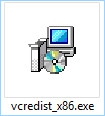
เมื่อแตกไฟล์ MySQl-Server+ODBC.rar ที่เราดาวน์โหลดมา จะเจอไฟล์สำหรับการติดตั้งโปรแกรม Microsoft Visual C++ 2013 ตัวนี้อยู่ในโฟลเดอร์ ให้ดับเบิ้ลคลิกเพื่อเริ่มการติดตั้งได้เลย
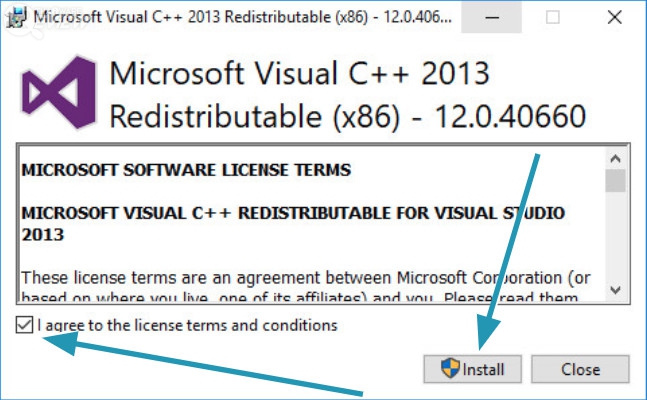
เลือกเครื่องหมายถูกที่ I agree to the license terms and conditions จากนั้นคลิก Install
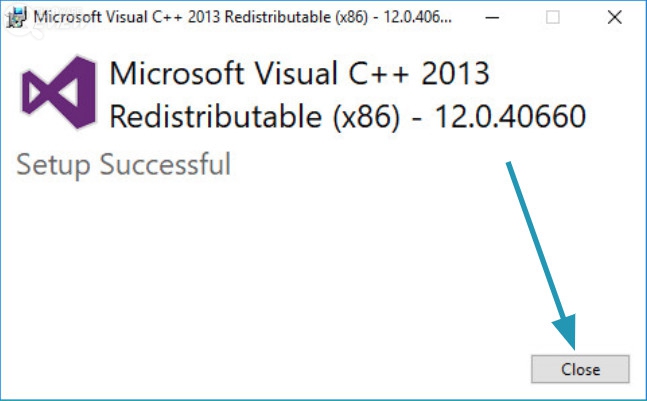
จากนั้นขั้นตอนการติดตั้งก็จะดำเนินไป ใช้เวลาไม่นานก็เสร็จเรียบร้อย คลิกที่ปุ่ม Close เป็นอันเสร็จสิ้นขั้นตอนการติดตั้ง
โดยขั้นตอนการติดตั้งชุดโปรแกรมประกอบการใช้งานตัวที่ 2 ที่มีชื่อว่า MySQL Server For Windows มีขั้นตอนดังนี้
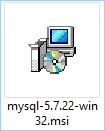
ในโฟลเดอร์ที่เกิดจากการแตกไฟล์ MySQl-Server+ODBC.rar ที่เราดาวน์โหลดมา จะเจอไฟล์สำหรับการติดตั้งโปรแกรม MySQL Server For Windows ตัวนี้อยู่ในโฟลเดอร์ ให้ดับเบิ้ลคลิกเพื่อเริ่มการติดตั้งได้เลย
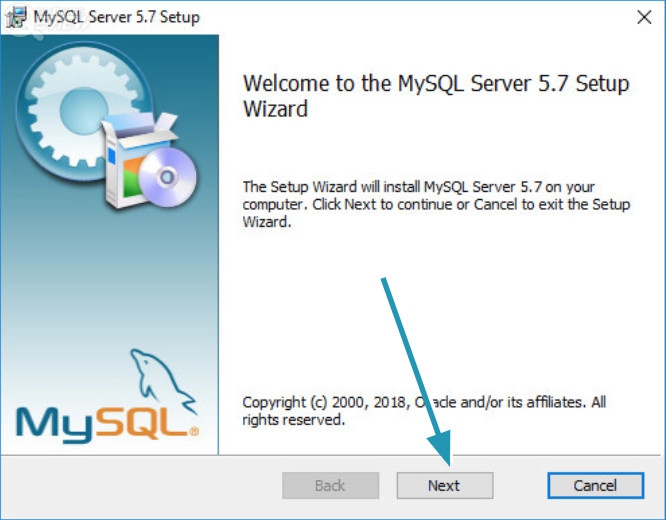
คลิกปุ่ม Next
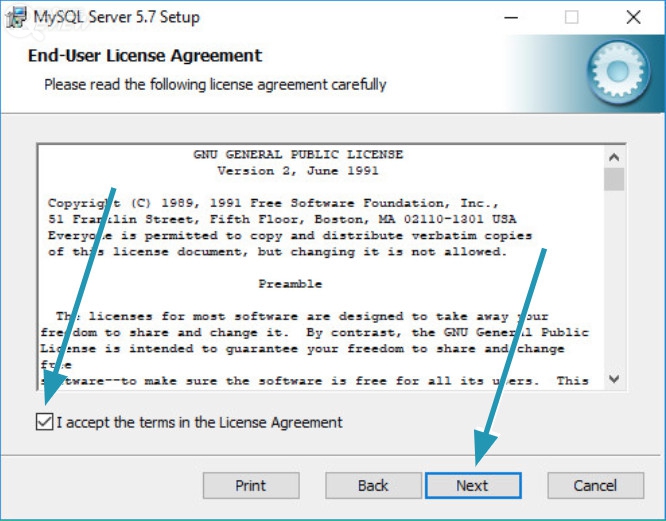
เลือกเครื่องหมายถูกที่ I accept the terms in the License Agreement จากนั้นคลิก Next
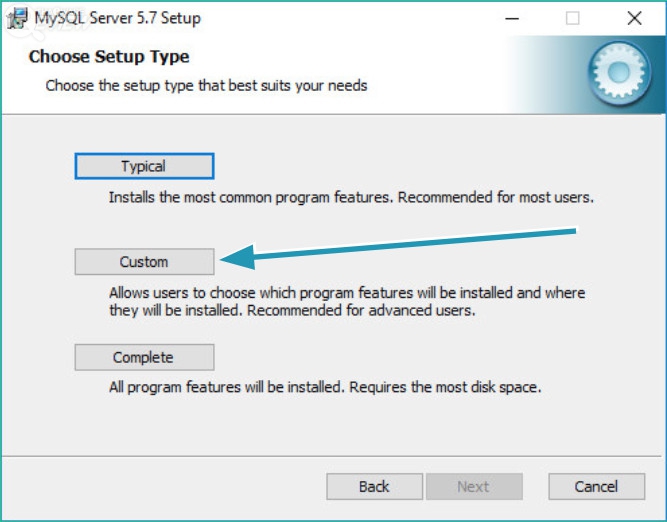
คลิกปุ่ม Custom
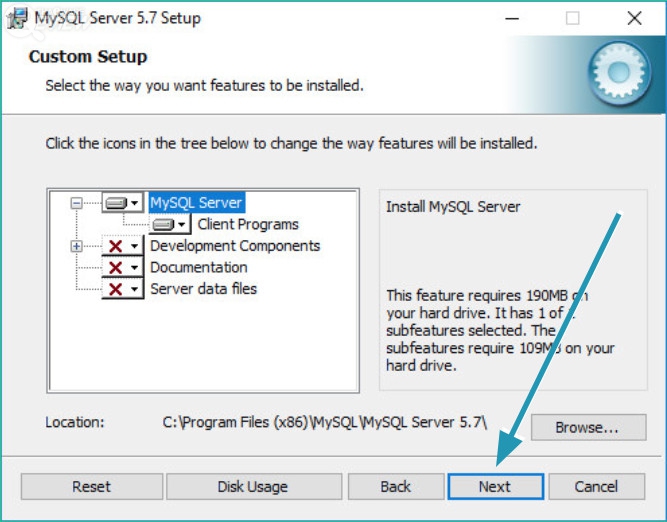
คลิกปุ่ม Next
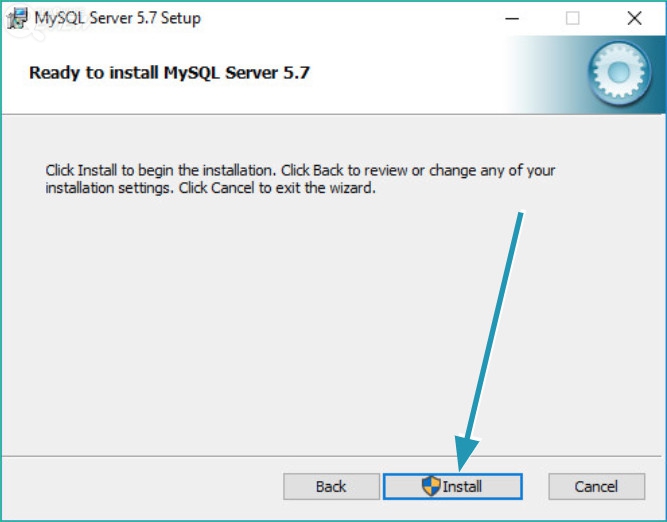
คลิกปุ่ม Install
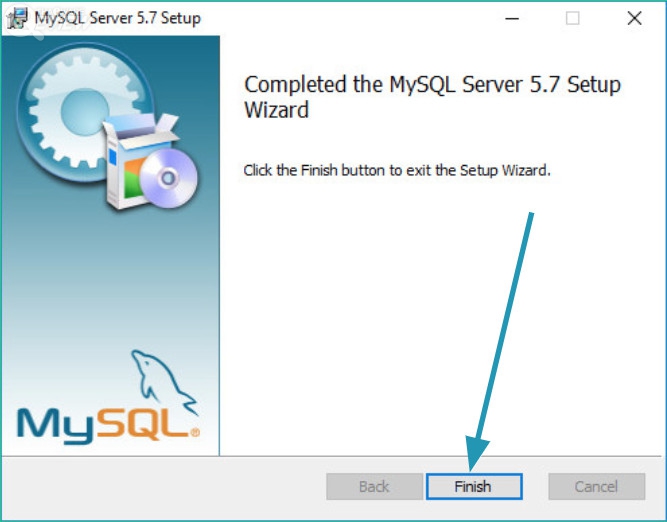
การติดตั้งโปรแกรมก็จะดำเนินไปเรื่อยๆ จากนั้นคลิกปุ่ม Finish เป็นอันเสร็จสิ้นขั้นตอนการติดตั้ง MySQL Server For Windows
โดยขั้นตอนการติดตั้งชุดโปรแกรมประกอบการใช้งานตัวที่ 3 ที่มีชื่อว่า MySQL Installer Community มีขั้นตอนดังนี้
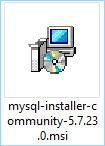
ในโฟลเดอร์ที่เกิดจากการแตกไฟล์ MySQl-Server+ODBC.rar ที่เราดาวน์โหลดมา จะเจอไฟล์สำหรับการติดตั้งโปรแกรม MySQL Installer Community ตัวนี้อยู่ในโฟลเดอร์ ให้ดับเบิ้ลคลิกเพื่อเริ่มการติดตั้งได้เลย
คลิกปุ่ม Next
คลิกปุ่ม Next
คลิกปุ่ม Execute
การติดตั้งก็จะดำเนินไปสักพัก จากนั้นคลิกปุ่ม Next
คลิกปุ่ม Next
คลิกปุ่ม Next
ตรงส่วน Config Type เลือกเป็น Development Machine จากนั้นคลิกปุ่ม Next
หน้าจอนี้ให้ใส่ รหัสผ่านสำหรับรากที่จะใช้ในการจัดการฐานข้อมูลของระบบ MySQL (เราต้องสร้างรหัสผ่านขึ้นมาเอง) ลงในช่อง MySQL Root Password โดยเราต้องจดจำรหัสผ่านที่สร้างขึ้นมา แล้วใส่รหัสผ่านนั้นซ้ำอีกครั้งในช่อง Repeat Password จากนั้นคลิกที่ปุ่ม Add User เพื่อสร้าง User ที่จะเข้าใช้ระบบของโปรแกรม Construction
หน้าต่าง MySQL User Detials จะปรากฏขึ้นมา ให้คลิกเลือก ให้กำหนดชื่อ User ที่จะเข้าใช้งานระบบโปรแกรม Construction ลงในช่องของ Username (หมายเลข 1) จากนั้นกำหนดรหัสผ่านของ User รายนี้ลงในช่อง Password และช่อง Confirm Password (หมายเลข 2)
และตรงส่วนของ Host (หมายเลข 3) ให้เลือกเป็น All Hosts ในกรณีที่จะติดตั้งโปรแกรม Construction ลงในคอมฯ คนละเครื่องกับที่ติดตั้งโปรแกรม MySQL Server For Windows ตัวนี้ หรือเลือกเป็น LocalHost ในกรณีที่ ติดตั้งโปรแกรม Construction ลงในคอมฯ เครื่องเดียวกับที่ติดตั้งโปรแกรม MySQL Server For Windows ตัวนี้
และตรงส่วนของ Role (หมายเลข 4) ให้เลือกเป็น DB Admin จากนั้นคลิกที่ปุ่ม Next (หมายเลข 5 และ 6)
ในหน้าจอนี้ให้เลือกออปชั่นตามภาพ แล้วคลิกปุ่ม Next
คลิกปุ่ม Next
คลิกปุ่ม Execute
การติดตั้งจะดำเนินไปสักพัก จากนั้นคลิกปุ่ม Finish
คลิกที่ปุ่ม Next
คลิกที่ปุ่ม Finish เป็นอันเสร็จสิ้นขั้นตอนการติดตั้งโปรแกรม MySQL Installer Community
โดยขั้นตอนการติดตั้งชุดโปรแกรมประกอบการใช้งานตัวที่ 4 ที่มีชื่อว่า MySQL Connector ODBC มีขั้นตอนดังนี้
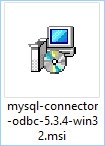
ในโฟลเดอร์ที่เกิดจากการแตกไฟล์ MySQl-Server+ODBC.rar ที่เราดาวน์โหลดมา จะเจอไฟล์สำหรับการติดตั้งโปรแกรม MySQL Connector ODBC ตัวนี้อยู่ในโฟลเดอร์ ให้ดับเบิ้ลคลิกเพื่อเริ่มการติดตั้งได้เลย
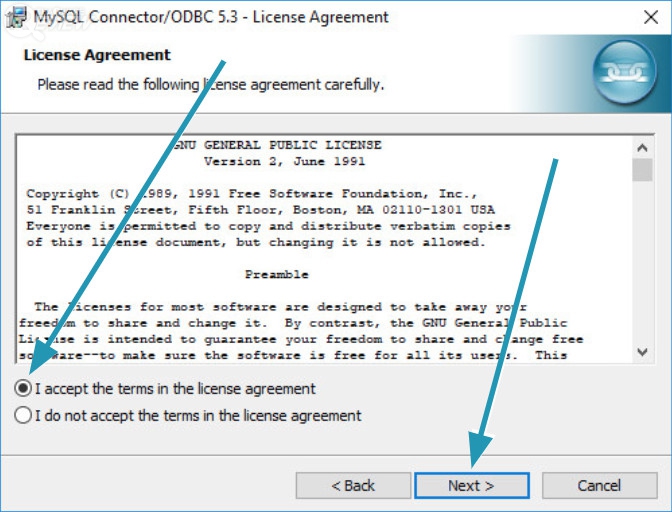
เลือกเครื่องหมายถูกที่ I accept the terms in the license agreement จากนั้นคลิก Next
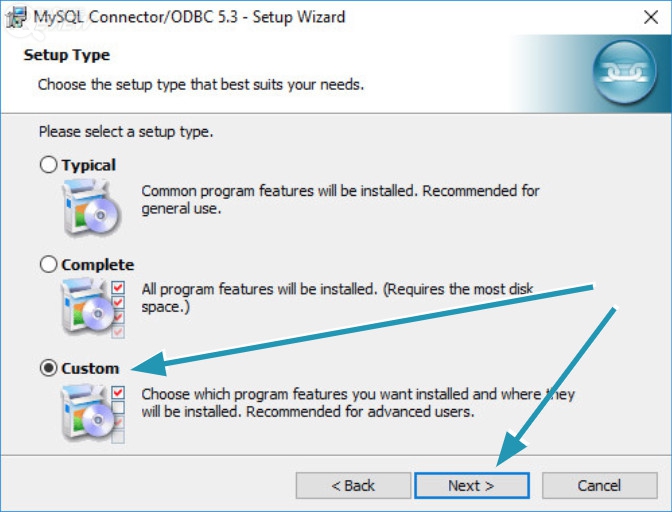
คลิกเลือกที่ Custom จากนั้นคลิก Next
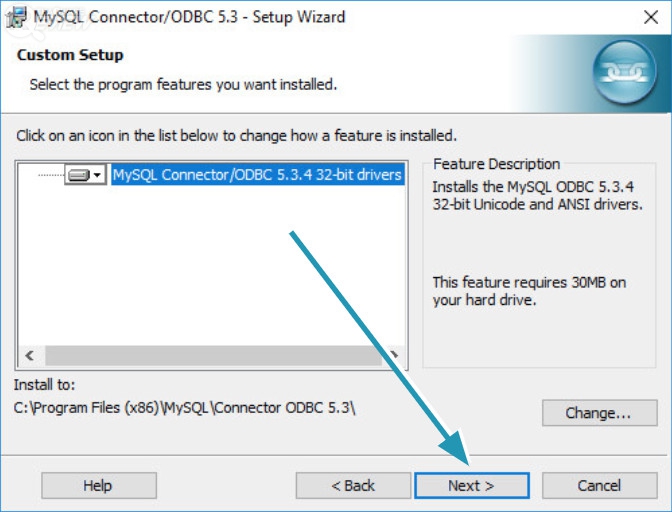
คลิกที่ปุ่ม Next
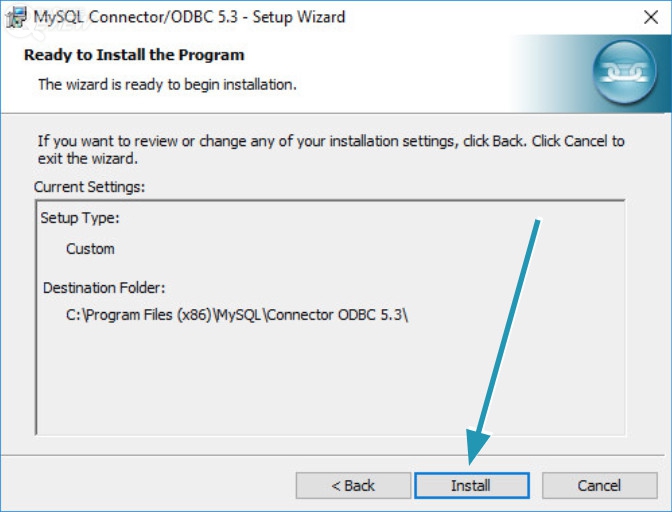
คลิกที่ปุ่ม Install
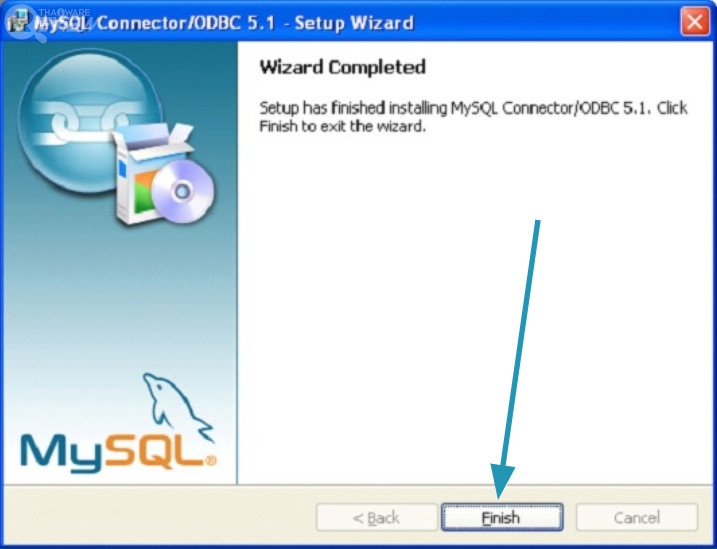
การติดตั้งจะดำเนินไปสักพัก จากนั้นคลิกปุ่ม Finish เป็นอันเสร็จสิ้นขั้นตอนการติดตั้งโปรแกรม MySQL Connector ODBC
หลังจากติดตั้งชุดโปรแกรมประกอบเกี่ยวกับด้านการจัดการฐานข้อมูล ทั้งหมด 4 ตัว เรียบร้อยแล้ว ลำดับต่อมาเราจะทำการปรับแต่งไฟล์ my.ini ด้วยขั้นตอนดังต่อไปนี้
เปิด File Explorer ขึ้นมา จากนั้นให้ Copy ข้อความในบรรทัดข้างล่างนี้
C:\ProgramData\MySQL\MySQL Server 5.7\my.ini
ไปใส่ลงในช่องตามที่ลูดศรชี้แล้วกด Enter
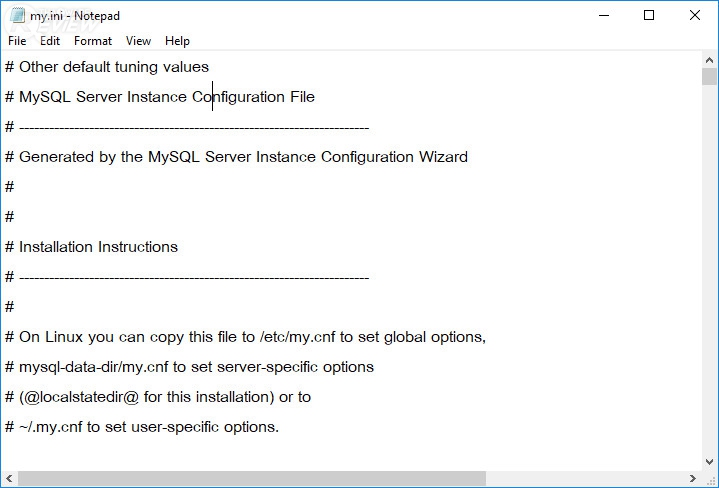
หน้าต่างการปรับแต่งไฟล์ my.ini จะเปิดออกตามภาพ
จากนั้นคลิกที่คำสั่ง Edit ตามมาด้วย Find
หน้าต่าง Find จะเปิดขึ้นมา จากนั้นในช่อง Find what ให้ใส่ชื่อของค่าที่เราต้องการปรับแต่ง โดยค่าแรกที่เราต้องปรับแต่งคือค่า
innodb_buffer_pool_size
แล้วคลิกปุ่ม Find Next ที่อยู่ข้าง
ค่าที่เราจะต้องทำการปรับเปลี่ยนจะถูกมาร์กเอาไว้ในไฟล์ โดยค่าทั้ง 4 ที่เราต้องทำการปรับเปลี่ยนในไฟล์ my.ini มีดังนี้ (แก้ไขค่าด้วยการพิมพ์เปลี่ยนตัวเลขใหม่เข้าไป)
| ค่าเดิม | ค่าที่ต้องเปลี่ยน |
| innodb_buffer_pool_size=8M | innodb_buffer_pool_size=256M |
| innodb_log_file_size=48M | innodb_log_file_size=72M |
| innodb_flush_log_at_trx_commit=1 | innodb_flush_log_at_trx_commit=2 |
| max_allowed_packet=8M | max_allowed_packet=1024M |
เมื่อปรับเปลี่ยนค่าทั้ง 4 เรียบร้อยแล้ว ให้บันทึกการเปลี่ยนแปลงโดยคลิกที่คำสั่ง File จากนั้นคลิกที่คำสั่ง Save
หน้าต่างนี้จะเปิดออก ให้คลิกปุ่ม Save หน้าต่าง Confirm Save As จะเปิดออก คลิกปุ่ม Yes เป็นอันเสร็จสิ้นขั้นตอนการปรับแต่งไฟล์ my.ini
เมื่อติดตั้งโปรแกรมเสริมทั้ง 4 ตัว และทำการปรับเปลี่ยนไฟล์ my.ini เรียบร้อยแล้ว ลำดับต่อมา เราจะมาเริ่มติดตั้งโปรแกรม Construction กันเลย
สำหรับใครที่สนใจทดลองโปรแกรม Construction ก็สามารถไปดาวน์โหลดโปรแกรม Construction ไปติดตั้งใช้งานกันได้เลย
เมื่อเปิดตัวติดตั้ง จะพบกับหน้าต่างการติดตั้งดังนี้ กด Next >
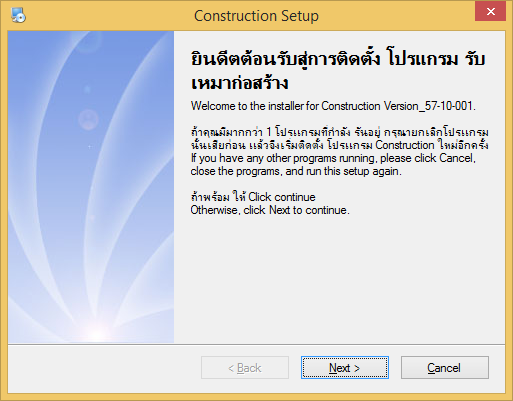
เลือก I agree to the terms of this license agreement แล้วกด Next >

กรอกชื่อผู้ใช้ (Name) และชื่อของบริษัท (Company) จากนั้นกด Next >
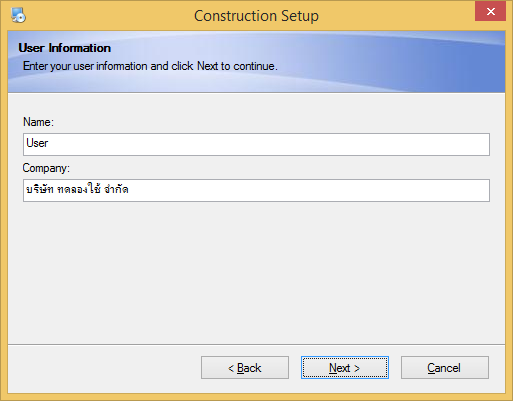
เลือกพื่นที่ในการติดตั้งโปรแกรม จากนั้นกด Next >
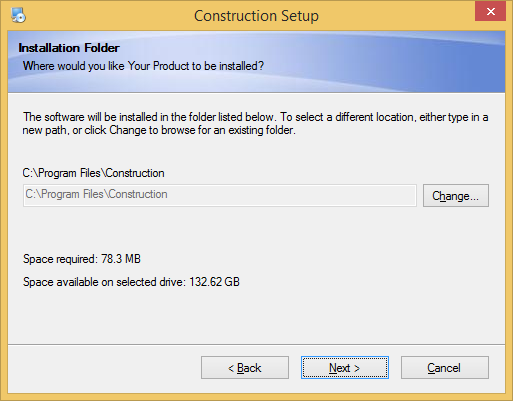
ในส่วนนี้ จะเป็นการสร้างทางลัด (Shortcut) เข้าโปรแกรมไว้ในโฟลเดอร์ ซึ่งถ้าหากคอมพิวเตอร์มีผู้ใช้หลายแอคเคาท์ ก็สามารถเลือกได้ว่าจะให้สร้างทางลัดสำหรับผู้ใช้เดียว หรือทั้งหมดได้ จากนั้นกด Next >
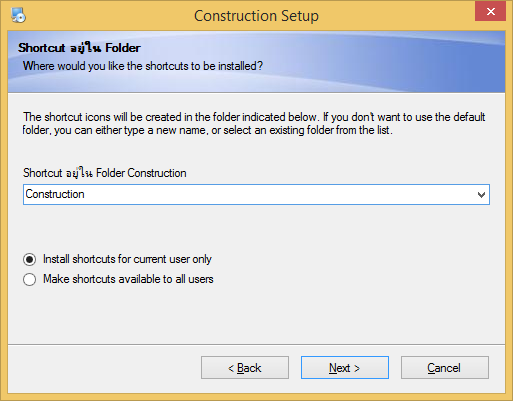
ในส่วนนี้เป็นการยืนยันข้อมูลที่เลือกข้างต้น สามารถกด Next > ได้เลย
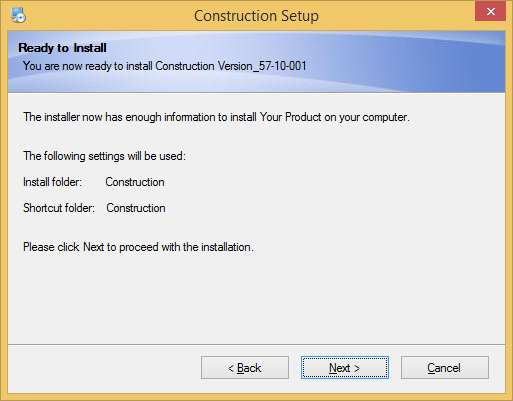
รอโปรแกรมทำการติดตั้งให้สำเร็จ
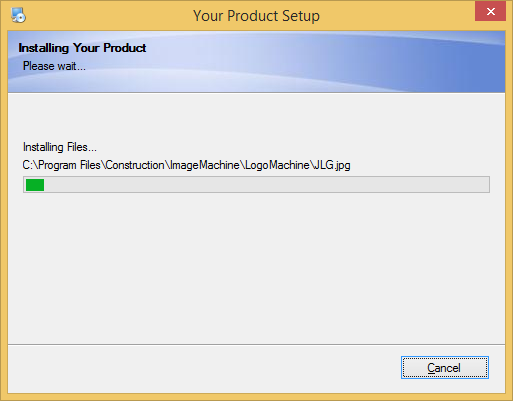
เมื่อสำเร็จแล้ว กด Finish ได้เลย
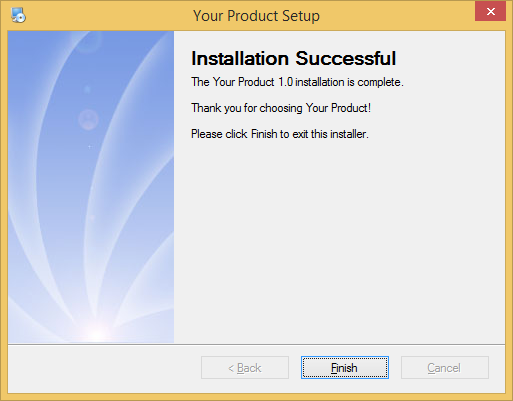
การใช้งานโปรแกรม Construction
เมื่อเริ่มเปิดโปรแกรม จะมีหน้าต่างให้ทำการล๊อคอิน ทำการกรอก UserName และ Password ให้ครบถ้วน
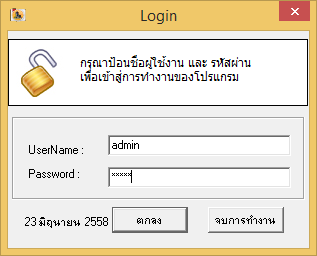
ต่อมาจะพบกับหน้าแรกของโปรแกรม เราสามารถเลือกใช้งานเมนูต่างๆ ได้จากเมนูบาร์ด้านบน ซึ่งเมนูจะแบ่งออกเป็น 2 รูปแบบ ได้แก่ กลุ่มบนที่เป็นเมนูคำสั่งการใช้งานทั้งหมด และด้านล่างที่เป็นไอคอนเมนูที่ใช้งานบ่อยๆ สามารถคลิกใช้งานได้อย่างสะดวกรวดเร็ว
เมนูการบันทึกข้อมูลต่างๆ
โปรแกรม Construction ได้แบ่งกลุ่มของข้อมูลการก่อสร้างจัดสรรออกมาเป็นเมนูต่างๆ ให้ผู้ใช้ได้เลือกเพิ่มข้อมูลได้ รวมทั้งมีแบบฟอร์มที่เป็นระเบียบเรียบร้อย ง่ายต่อการทำความเข้าใจ โดยมีเมนูต่างๆ ดังนี้
1. โครงการที่ก่อสร้าง
ในเมนูนี้จะเป็นการเพิ่มข้อมูลเกี่ยวกับโครงการ (Project) สำหรับงานก่อสร้างหนึ่งๆ ที่ผู้ใช้สามารถกรอกรายละเอียดที่เกี่ยวข้องต่างๆ ได้ ไม่ว่าจะเป็นชื่อโครงการ ประเภทของโครงการ ผู้ว่าจ้างหรือระยะเวลาของสัญญา
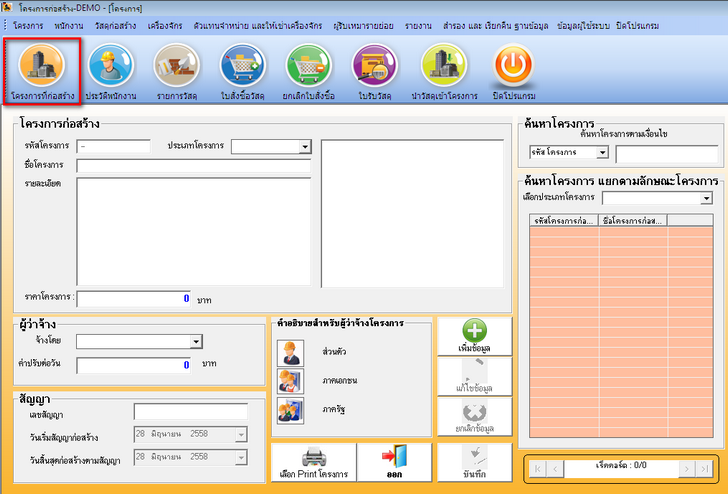
2. ประวัติพนักงาน
เมนูต่อมาเป็นส่วนข้อมูลของพนักงาน ผู้ใช้สามารถกรอกประวัติพนักงาน เงินเดือน ตำแหน่งงาน รวมทั้งระยะเวลาในการทำงานได้ โดยสามารถแบ่งออกเป็นสาขาที่รับผิดชอบได้อีกด้วย
3. รายการวัสดุ
ในส่วนนี้ สามารถเพิ่มรายการของวัสดุที่ใช้ในการก่อสร้างได้ โดยสามารถเก็บข้อมูล ราคาล่าสุด เพื่อนำไปคิดต้นทุนเฉลี่ยโดยรวมได้
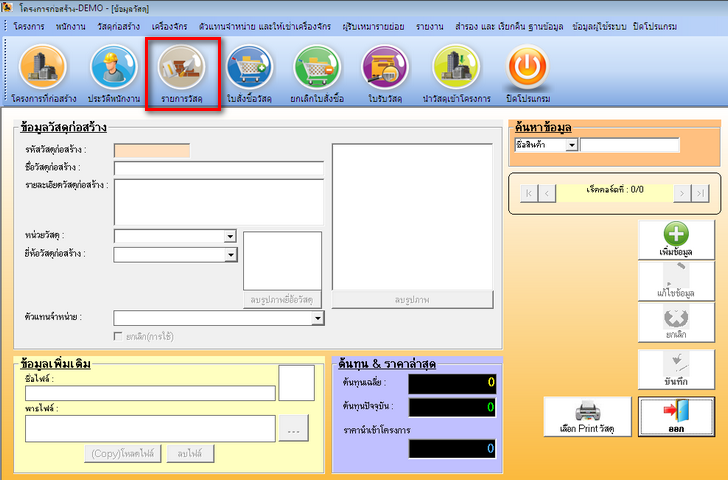
4. ใบสั่งซื้อวัสดุ
ผู้ใช้สามารถออกใบสั่งซื้อรายการวัสดุต่างๆ ด้วยแบบฟอร์มในเมนูนี้ ซึ่งสามารถเก็บไว้เป็นประวัติและคำนวณค่าสินค้าในส่วนต่างๆ ได้อีกด้วย

5. ยกเลิกใบสั่งซื้อ
ผู้ใช้สามารถทำการยกเลิกใบสั่งซื้อวัสดุจากเมนูที่แล้ว ในเมนูนี้ได้ เพื่อเป็นไว้เป็นประวัติในการตรวจสอบต่อๆ ไป
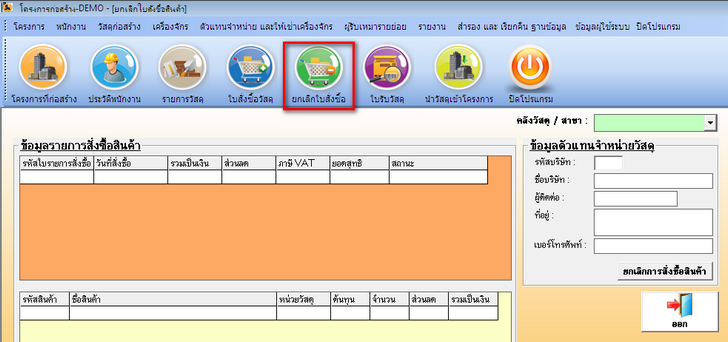
6. ใบรับวัสดุ
สามารถใช้งานแบบฟอร์มใบรับวัสดุได้จากเมนูนี้ เพื่อเก็บบันทึกไว้เป็นหลักฐานได้

7. นำวัสดุเข้าโครงการ
ผู้ใช้สามารถจัดสรรวัสดุที่มีให้กับโครงการต่างๆ ได้ในเมนูนี้
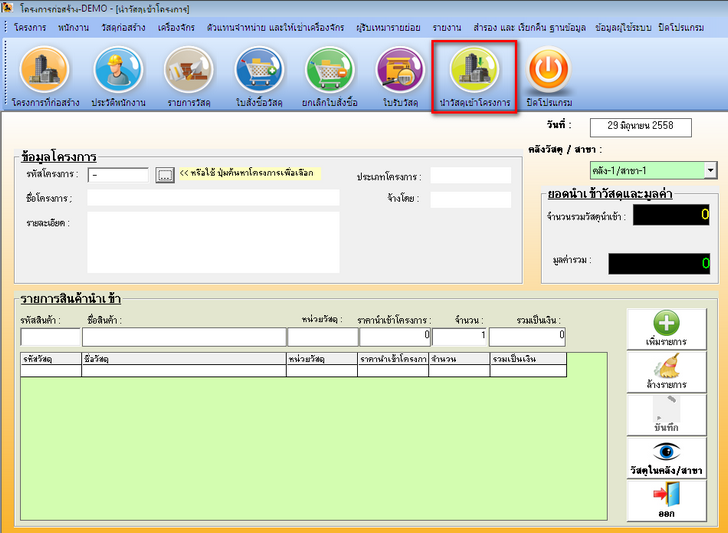
8. ข้อมูลเครื่องจักร
นอกจากข้อมูลต่างๆ จาก Quick Menu ข้างต้นแล้ว โปรแกรมนี้ยังสามารถบันทึกข้อมูลเครื่องจักรต่างๆ เพื่อลงทะเบียนเอาไว้ได้ด้วย
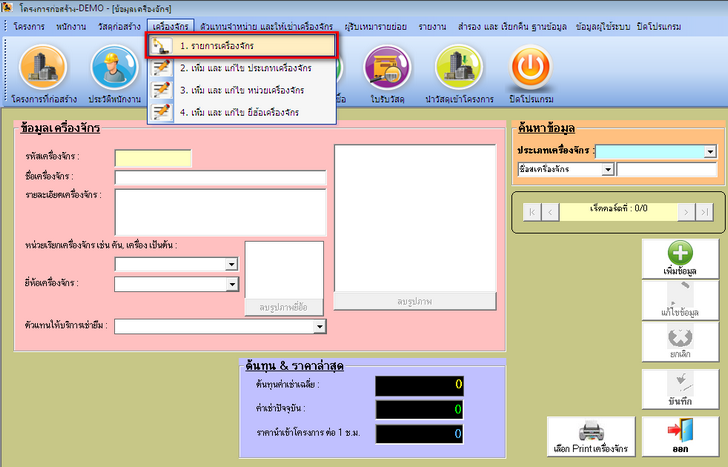
9. ตัวแทนจำหน่ายและให้เช่าเครื่องจักร
ต่อเนื่องจากเมนูด้านบน สามารถระบุผู้ให้บริการเครื่องจักร ไม่ว่าจะเป็นตัวแทนจำหน่ายหรือให้เช่า บันทึกไว้เป็นฐานข้อมูลได้ในส่วนนี้
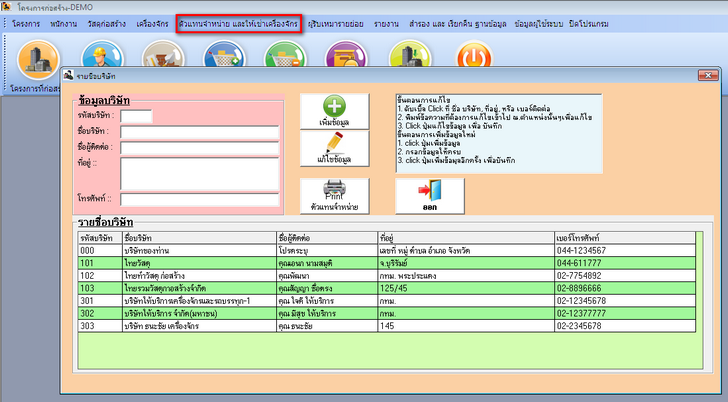
เพิ่มข้อมูลเฉพาะ
ในแบบฟอร์มแต่ละเมนู จะมีข้อมูลบางส่วนที่มีรูปแบบสำเร็จรูปมาให้ เช่น ประเภทโครงการ ตำแหน่งของพนักงาน ซึ่งบางครั้งอาจจะไม่ครอบคลุมขอบเขตของแต่ละองค์กรที่แตกต่างกันไป
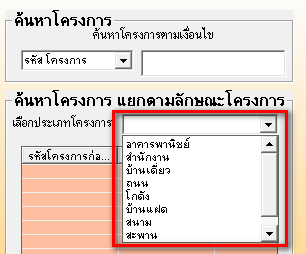
ซึ่งโปรแกรมก็มีเมนูย่อยที่สามารถเพิ่มข้อมูลต่างๆ ในส่วนนี้ได้ โดยจะอยู่ใน Dropdown Menu ด้านบนของแต่ละส่วน เพื่อเพิ่มความยืดหยุ่นในการใช้งานโปรแกรม
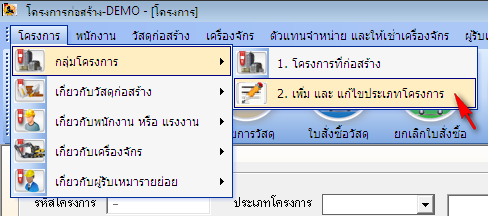
ผู้ใช้สามารถเพิ่มข้อมูลใหม่ หรือแก้ไขข้อมูลเดิมๆ ได้อย่างสะดวกสบาย
การออกเอกสาร/รายงาน
โปรแกรม Construction สามารถบันทึกแบบฟอร์มของเมนูต่างๆ ออกมาในรูปแบบเอกสารได้ครอบคลุมเกือบทุกส่วน ซึ่งผู้ใช้สามารถสั่งให้พิมพ์รายงาน จากหน้าต่างของแต่ละเมนู หรือจาก Dropdown Menu 'รายงาน' จากแทปด้านบนนี้ได้
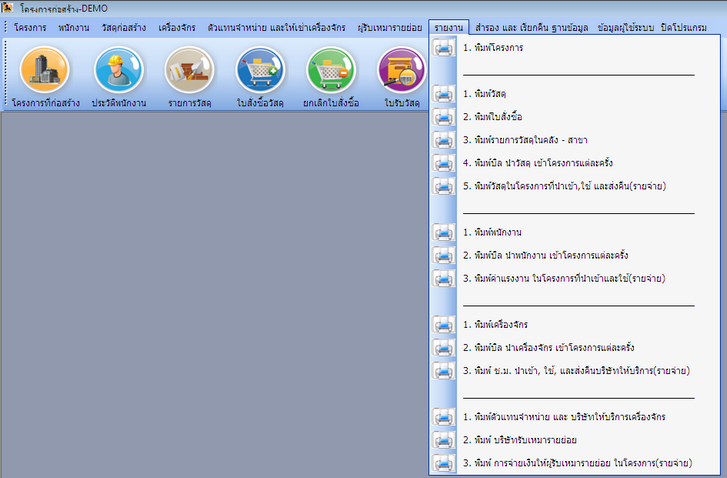
การนำออกเอกสาร สามารถทำได้ 2 รูปแบบ คือการพิมพ์เอกสารปกติผ่านทางเครื่องปริ้นเตอร์และการบันทึกเป็นไฟล์เอกสาร PDF

(ตัวอย่างการพิมพ์ข้อมูลพนักงาน)
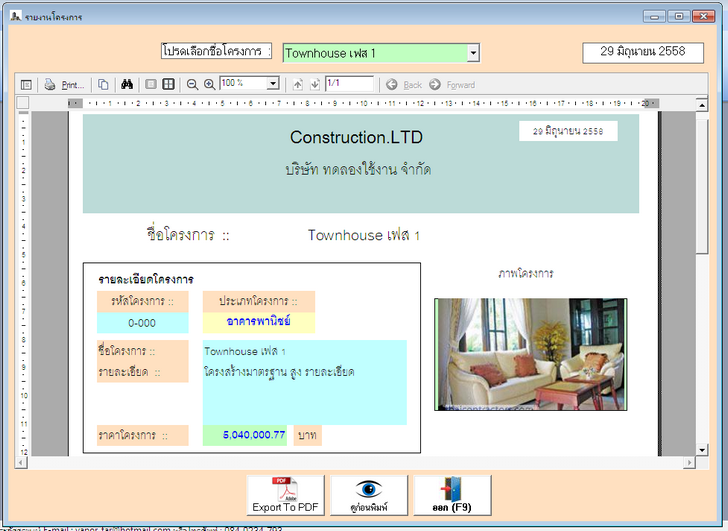
(ตัวอย่างการพิมพ์ข้อมูลโครงการ)
สำรองข้อมูล
โปรแกรมมีส่วนของการสำรองข้อมูล เพื่อกันข้อมูลสูญหายจากเหตุการณ์ต่างๆ ได้ โดยสามารถตั้งการสำรองข้อมูลแบบอัตโนมัติไว้ได้เช่นกัน
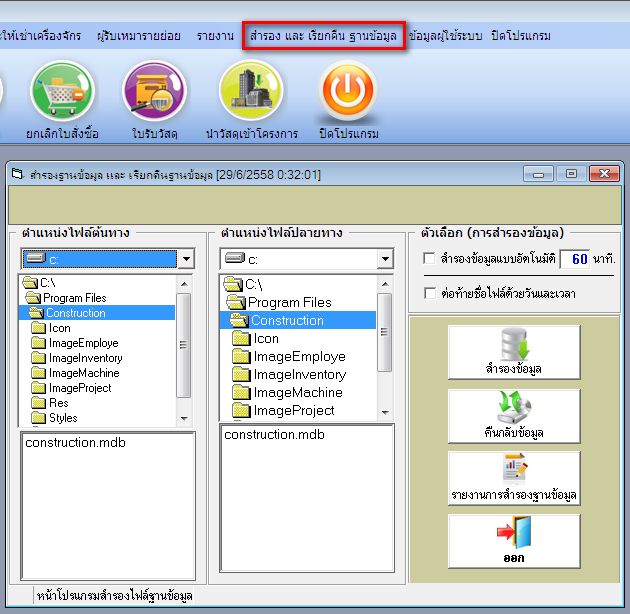
สรุปโปรแกรม Construction
ข้อดี
- แบบฟอร์มข้อมูลต่างๆ เป็นระเบียบสะอาดตา
- มีหมวดหมู่ของการจัดการข้อมูลครบถ้วน
- สามารถเพิ่มหมวดหมู่ต่างๆ นอกจากฟอร์มสำเร็จรูปได้
- ค้นหาข้อมูลได้ง่าย
- สามารถพิมพ์เอกสารเป็นแบบฟอร์มจากเมนูต่างๆ ได้
ข้อสังเกต
- การจัดหมวดหมู่ของรายการต่างๆ ยังเหลื่อมล้ำกันไปมา อาจสับสนในการใช้งานอยู่บ้าง
- โปรแกรมยังไม่สนับสนุน Windows 8
สำหรับโปรแกรม Construction นี้ เรียกได้ว่าเป็นโปรแกรมที่สามารถอำนวยความสะดวกงานก่อสร้างในด้านของการจัดสรรข้อมูลได้มากเลยทีเดียว ไม่ว่าจะเป็นข้อมูลในส่วนต่างๆ ที่ครอบคลุมการทำงาน แบบฟอร์มที่เป็นระเบียบ เข้าใจง่ายและใช้งานได้อย่างไม่ยุ่งยากซับซ้อน หากมีความสนใจสามารถสั่งซื้อโปรแกรม Construction กับทางไทยแวร์ได้เลย
 คำสำคัญ »
คำสำคัญ »
|
|
... |

รีวิวที่เกี่ยวข้อง

แสดงความคิดเห็น
|
ความคิดเห็นที่ 8
10 มิถุนายน 2561 10:12:36
|
||||||||||||||||||||||||||||||||||||||

|
|
|||||||||||||||||||||||||||||||||||||
|
ความคิดเห็นที่ 7
10 มิถุนายน 2561 10:09:34
|
||||||||||||||||||||||||||||||||||||||

|
|
|||||||||||||||||||||||||||||||||||||
|
ความคิดเห็นที่ 6
10 มิถุนายน 2561 10:09:22
|
||||||||||||||||||||||||||||||||||||||

|
||||||||||||||||||||||||||||||||||||||
|
ความคิดเห็นที่ 5
10 มิถุนายน 2561 10:08:55
|
||||||||||||||||||||||||||||||||||||||

|
||||||||||||||||||||||||||||||||||||||
|
ความคิดเห็นที่ 4
21 ธันวาคม 2558 12:49:14
|
||||||||||||||||||||||||||||||||||||||
|
GUEST |

|
บุ๊ค
มีทดลองใช้หรือป่าวครับ อยากลองใช้ดูก่อนครับ
|
||||||||||||||||||||||||||||||||||||
|
ความคิดเห็นที่ 3
31 สิงหาคม 2558 14:58:41
|
||||||||||||||||||||||||||||||||||||||

|
สามารถสอบถามข้อมูลเพิ่มเติมเกี่ยวกับโปรแกรมนี้ ได้ที่หน้าสั่งซื้อ ด้วยการ กดปุ่ม "สั่งซื้อ" สีเขียวครับ หรือเข้าไปที่ลิ้งค์นี้ได้เลยครับ https://shop.thaiware.com/2304-Construction.html
|
|||||||||||||||||||||||||||||||||||||
|
ความคิดเห็นที่ 2
28 กรกฎาคม 2558 13:24:58
|
||||||||||||||||||||||||||||||||||||||
|
GUEST |

|
AV
ไม่ทราบผู้พัฒนาคือใครครับ มีproduct คล้ายๆกันนี้อีกไหมครับarchitectvillage@gmail.com
|
||||||||||||||||||||||||||||||||||||
|
ความคิดเห็นที่ 1
28 กรกฎาคม 2558 13:20:49
|
||||||||||||||||||||||||||||||||||||||
|
GUEST |

|
AV
น่าสนใจครับ ไม่ทราบผู้พัฒนาได้ทำเป็น Mobile App แล้วรึยัง
|
||||||||||||||||||||||||||||||||||||


 ซอฟต์แวร์
ซอฟต์แวร์ แอปพลิเคชันบนมือถือ
แอปพลิเคชันบนมือถือ เช็คความเร็วเน็ต (Speedtest)
เช็คความเร็วเน็ต (Speedtest) เช็คไอพี (Check IP)
เช็คไอพี (Check IP) เช็คเลขพัสดุ
เช็คเลขพัสดุ สุ่มออนไลน์
สุ่มออนไลน์